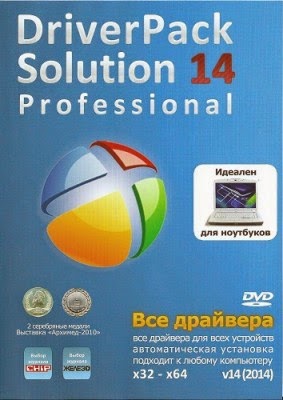Cara Menginstall Linux Ubuntu menggunakan Flash Disk
Ubuntu merupakan salah satu jenis distro dari Linux. Linux Ubuntu merupakan sistem operasi yang cukup popular terutama dikalangan pengguna komputer yang baru mencoba menggunakan sistem operasi Linux. Linux Ubuntu dipilih karena penggunaannya yang cukup gampang dan simple.Umumnya jika kita ingin menginstall sistem operasi Linux Ubuntu ke dalam perangkat komputer, kita harus mempersiapkan master Linux Ubuntu dalam bentuk kepingan CD/DVD. Itu berarti kita harus mempunyai CD/DVD drive untuk membaca master tersebut.
Permasalahannya jika kita tidak mempunyai perangkat CD/DVD drive, misalnya pada Netbook yang tidak menyediakan CD/DVD drive, bagaimana cara kita untuk menginstall Linux Ubuntu? Tenang saja, ada media lain untuk menginstall Linux Ubuntu ke dalam perangkat komputer kita selain menggunakan CD/DVD. Kita bisa menggunakan flashdisk.
Sebelum kita menginstall Linux Ubuntu Menggunakan flashdisk, kita harus memasukkan master Linux Ubuntu ke dalam flashdisk tersebut dan membuat agar flashdisk tersebut bootable.
Yang perlu disiapkan sebelum menginstall Liux Ubuntu menggunakan flashdisk antara lain:
- Flashdisk dengan kapasitas minimal 2 gb
- Master Linux Ubuntu dalam format .iso, untuk mendapatkannya dapat mendownloadnya secara gratis di http://www.ubuntu.com/download/ubuntu/download
- Aplikasi “Universal USB Installer” yang dapat di download di sini http://www.pendrivelinux.com/universal-usb-installer-easy-as-1-2-3/
Langkah 1
Pasang flashdisk pada perangkat komputer. kemudian Jalankan aplikasi Universal USB Installer. Setelah itu, Klik “I Agree” untuk lanjut ke langkah berikutnya
Langkah 2
Pilih edisi Linux Ubuntu yang akan kita Install.
Langkah 3
Klik “Browse” dan pilih master Linux Ubuntu yang sudah kita download sebelumnya.
Pilih dimana posisi drive flashdisk yang kita pasang.

Langkah 3
Kemudian klik “create” dan tunggu proses pemformatan dan pengcopyan master Linux Ubuntu hingga selesai.

Setelah proses di atas selesai, maka flashdisk tersebut sudah siap untuk menginstall Linux Ubuntu. Sebelum menginstall, jangan lupa proses bootable pada perangkat komputer dipindahkan ke posisi USB flashdisk.
Selamat mencoba.. semoga bermanfaat.. ^-^b
Situs lengkap : http://www.ubuntu.com
upload by.Alifka A.R